¿Has comprado un MacBook de segunda mano y te gustaría echar un vistazo a los ciclos de carga que ha realizado su batería, para comprobar si los datos que te ha facilitado el vendedor son ciertos? No hay problema, si quieres te puedo explicar de forma rápida y sencilla cómo ver los ciclos de batería de Mac. Te aseguro que no es nada complejo.
Otra cosa interesante que debe saber es que puede obtener los datos en cuestión utilizando las herramientas incluidas directamente en macOS o con un software de terceros diseñado para investigar a fondo el estado de la batería de una MacBook. En cualquier caso, no temas, solo unos pocos clics y listo.
Así que si estás listo para empezar, no perdamos más tiempo y manos a la obra: lee atentamente los siguientes párrafos, sigue todos los pasos descritos y, en un santiamén, podrás obtener la información que buscas. ¡Feliz lectura y buena suerte para todo!
Información preliminar

Antes de que realmente descubramos cómo ver los ciclos de batería de MacBook, es útil saber un poco más sobre este tipo particular de operación. En primer lugar, debe tener en cuenta que se produce un ciclo de carga completo cuando utiliza toda la carga disponible en la batería.
Por poner un ejemplo concreto: si hoy usas la mitad de la batería, recargas tu Mac conectándolo a la corriente y al día siguiente vuelves a usar la mitad de la batería, entonces has realizado un ciclo completo de recarga (el ciclo mencionado, por lo tanto, no dura simplemente desde que se desconecta el portátil de la corriente hasta que se vuelve a conectar a la fuente de alimentación). Esto significa que un ciclo de carga puede durar incluso más de un día.
Además, las Mac esperan un rendimiento óptimo de la batería dentro de un número determinado de ciclos, alrededor de 1000 en los modelos de Mac producidos desde 2009 (puede encontrar todos los modelos de MacBook y sus ciclos máximos de carga en esta sección del sitio web de Apple). Al final de los ciclos esperados, la computadora continúa funcionando pero el rendimiento de sellado de la batería disminuye, por lo que es recomendable reemplazarla para obtener un rendimiento óptimo nuevamente.
Si descubre que se han excedido los ciclos y por lo tanto desea cambiar la batería, puede solicitar un presupuesto consultando la página de soporte de AppleCare + correspondiente o, si se ha suscrito a AppleCare + y la batería ha llegado a menos del 80% de su capacidad original, tiene derecho a un reemplazo gratuito.
Cómo ver los ciclos de batería en Mac
Ahora que sabe cómo funcionan los ciclos de batería y cuál es el límite de la mayoría de los modelos, es hora de descubrir cómo ver los ciclos de batería de Mac. A continuación encontrará una descripción de cómo usar el contador ofrecido por Apple, presente directamente en macOS, y cómo crear una utilidad de terceros que analice el estado de la batería.
Información del sistema
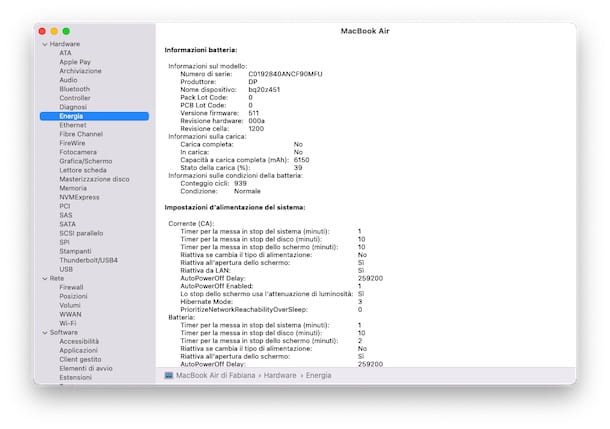
La forma más rápida de ver los ciclos de batería de su Mac es usar Información del sistema, una utilidad predeterminada en macOS que proporciona información e informes detallados del sistema, incluidos los ciclos de batería.
Para usarlo, presione el ícono de la manzana mordida ubicado en la parte superior izquierda de la barra de menú, luego seleccione el elemento Acerca de esta Mac y espere a que se abra un pequeño cuadro que muestre el sistema operativo en uso y otra información sobre la computadora.
En este punto, en el cuadro en cuestión, haz clic en el botón Informe del sistema… y, en el panel adicional que ves abierto, selecciona Hardware > Energía en la barra lateral izquierda: en la información que apareció a la derecha del panel, busca el ítem Cycles count y allí al lado encontrarás los ciclos realizados por la batería de tu Mac. Sencillo, ¿verdad?
batería de coco
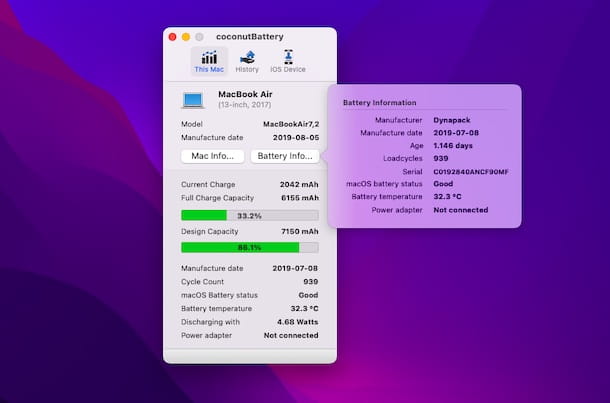
Otro método para saber el número de ciclos de la batería es hacer uso de la utilidad de cocoBattery para Mac gratuita en su versión básica y de pago en la versión Plus a 9,95 euros, capaz de ofrecer numerosa información sobre el estado de la batería del ordenador comparándola. también con los valores medios registrados por otros usuarios.
Para usarlo conectado a la página oficial de la batería de coco, presione el botón Descargar vX.XX, luego copie el software a la carpeta Aplicaciones de Mac, inícielo y confirme.
Ahora, en el cuadro de información de la batería en la pestaña Esta Mac, para ver la cantidad de ciclos, simplemente marque al lado del elemento Cicle Count, o puede presionar el botón Información de la batería… y observe el número al lado del elemento Ciclos de carga.
Además, con la pestaña Historial, puede ver el historial de datos que incluye la fecha en que se adquirió la información, el porcentaje de estado general de la batería y la cantidad de ciclos hasta esa fecha. Si tienes un iPhone o un iPad, conectándolo al Mac mediante el cable adecuado, también puedes comprobar el estado de la batería del dispositivo móvil pulsando en la pestaña Dispositivo iOS, y luego consultar los datos proporcionados. También para iPhones, puede encontrar la cantidad de ciclos de batería cerca del elemento Cicle count.
